有的win10用户想要将自己的桌面底部状态栏设置成透明,这样看起来更特别一点,那么应该怎么操作呢?很简单,你先在桌面空白处右键,打开个性化面板,点击左侧的颜色,之后在右侧界面找到透明效果,打开它的开关,然后勾选“开始菜单、任务栏和操作中心”以及“标题栏”,这个时候就完成状态栏透明化了。
win10底部状态栏透明教程:
1、在Windows10桌面空白处,右键点击桌面,在弹出菜单中选择“个性化”菜单项
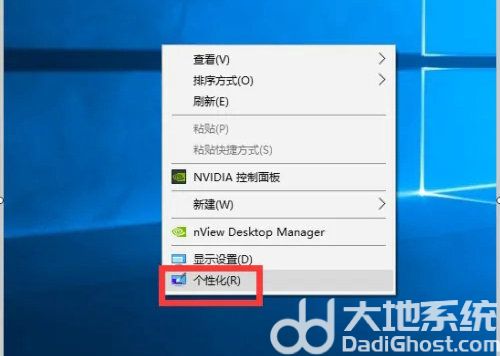
2、在打开的个性化设置窗口中,点击左侧边栏上的“颜色”快捷链接
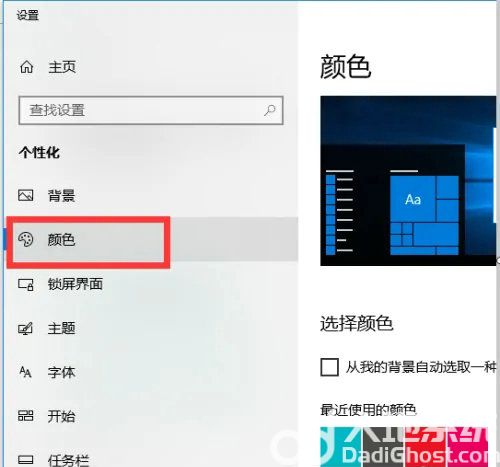
3、在右侧窗口中找到“透明效果”一项,把其开关设置为“开”状态,同时选中下面的“开始菜单、任务栏和操作中心”以及“标题栏”两项
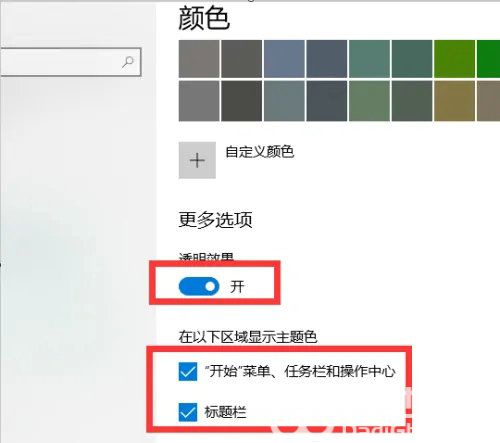
以上就是win10底部状态栏怎么设置透明 win10底部状态栏透明教程的全部内容了。
相关阅读
热门教程
最新教程